- Հեղինակ Jason Gerald [email protected].
- Public 2023-12-16 11:18.
- Վերջին փոփոխված 2025-01-23 12:20.
Էլեկտրոնային փոստի հաշիվը Outlook- ին միացնելիս պետք է մուտքագրեք ձեր էլ. Փոստի հասցեն և գաղտնաբառը, որպեսզի Outlook- ը կարողանա այդ հաշվից էլ-նամակ ուղարկել և ստանալ: Եթե փոխեք էլփոստի հաշվի գաղտնաբառը, ապա պետք է փոխեք ձեր Outlook- ի գաղտնաբառը, որպեսզի Outlook- ը ձեր հաշիվ մուտք գործի: Կարող եք նաև գաղտնաբառով պաշտպանել Outlook- ի տվյալների ֆայլերը, որոնք կարող են փոխվել ցանկացած ժամանակ, քանի դեռ դուք գիտեք սկզբնական գաղտնաբառը: Եթե օգտագործում եք Outlook.com- ը, կարող եք փոխել այդ հաշվի գաղտնաբառը Microsoft հաշվի պորտալի միջոցով:
Քայլ
Մեթոդ 1 -ից 3 -ը. Էլփոստի հաշիվներ Outlook- ում
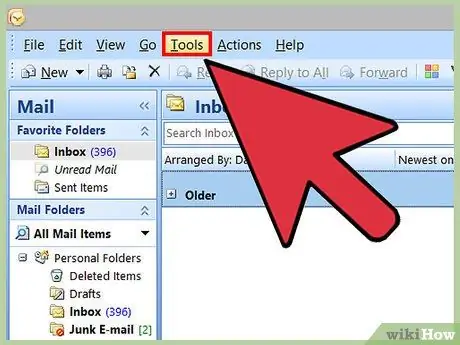
Քայլ 1. Կտտացրեք Ֆայլ> Տեղեկություն ՝ Հաշվի տեղեկատվության էկրանը ցուցադրելու համար:
Եթե օգտագործում եք Outlook 2003, կտտացրեք Գործիքներ> Էլ. Փոստի հաշիվներ:
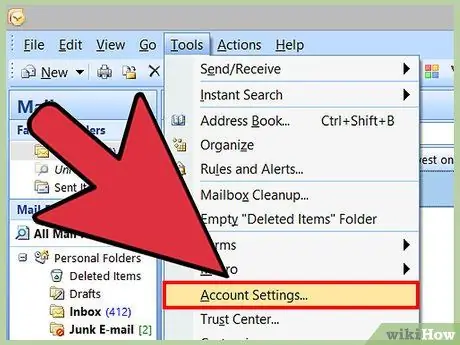
Քայլ 2. Կտտացրեք Հաշվի կարգավորումներ կոճակին, այնուհետև կտտացրեք Հաշվի կարգավորումներ:
Դուք կտեսնեք նոր պատուհան, որը ցույց է տալիս միացված էլփոստի բոլոր հաշիվները:
Եթե օգտագործում եք Outlook 2003, ընտրեք Դիտել կամ փոխել գոյություն ունեցող էլփոստի հաշիվները:
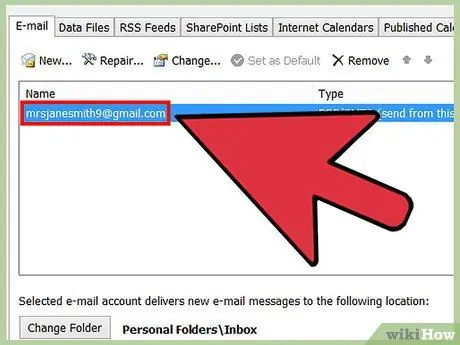
Քայլ 3. Ընտրեք այն հաշիվը, որի համար ցանկանում եք փոխել գաղտնաբառը:
Հիշեք, որ դուք փոխելու եք Outlook- ի օգտագործած գաղտնաբառը ձեր էլ.փոստի հաշիվ մուտք գործելու համար, այլ ոչ թե այդ հաշվի գաղտնաբառը: Եթե Ձեզ անհրաժեշտ է փոխել ձեր էլփոստի հաշվի գաղտնաբառը, ապա դա պետք է անեք ձեր էլփոստի մատակարարի վեբ կայքի միջոցով: Օրինակ, եթե օգտագործում եք Gmail- ը, փոխեք ձեր Gmail- ի գաղտնաբառը Google հաշվի վերականգնման էջի միջոցով, այնուհետև փոխեք ձեր էլփոստի գաղտնաբառը Outlook- ում:
Եթե ցանկանում եք փոխել Outlook- ի տվյալների ֆայլի գաղտնաբառը, կարդացեք հաջորդ քայլերը:
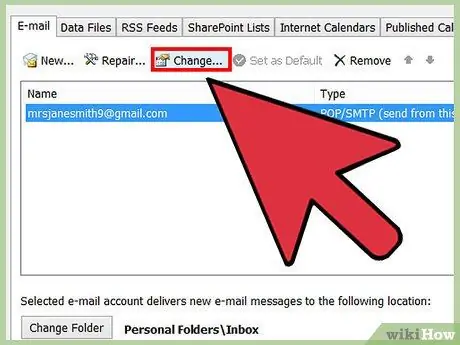
Քայլ 4. Կտտացրեք Փոխել կոճակը ՝ հաշվի մանրամասների էջը բացելու համար:
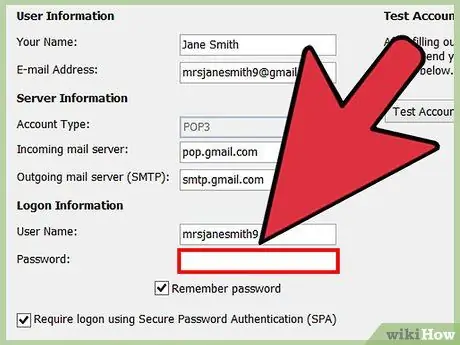
Քայլ 5. Գաղտնաբառի դաշտում մուտքագրեք ճիշտ գաղտնաբառը:
Այն գտնվում է Logon Information բաժնում:
Հիշեք, որ այս քայլը չի փոխի ձեր հաշվի գաղտնաբառը: Այս քայլերին հետևելով ՝ դուք կփոխեք միայն այն գաղտնաբառը, որը Outlook- ն օգտագործում է ձեր հաշիվ մուտք գործելու համար:
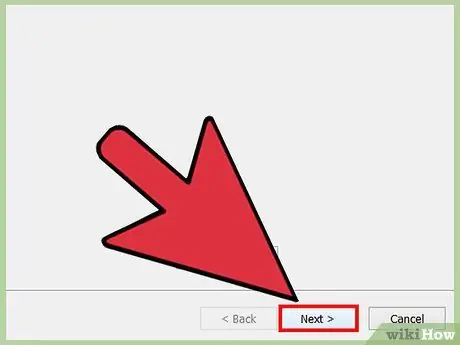
Քայլ 6. Կտտացրեք Հաջորդը ՝ կարգավորումները պահպանելու և գաղտնաբառը ստուգելու համար:
Outlook- ը կփորձարկի ձեր գաղտնաբառը և կփորձի մուտք գործել ձեր հաշիվ: Եթե մուտքագրված գաղտնաբառը ճիշտ է, դուք կստանաք Շնորհավորական ուղերձ:.
Մեթոդ 2 3 -ից. Outlook- ի տվյալների ֆայլ
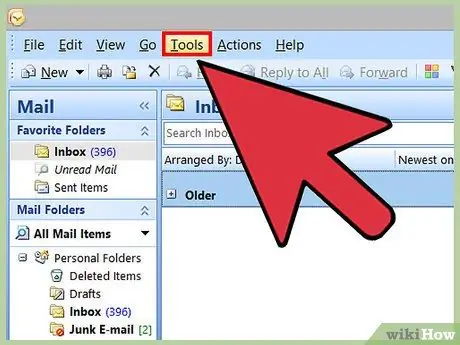
Քայլ 1. Կտտացրեք Ֆայլ> Տեղեկություն ՝ Հաշվի տեղեկատվության էկրանը ցուցադրելու համար:
Կարող եք գաղտնաբառ սահմանել Outlook- ի տվյալների ֆայլի (PST) համար: PST ֆայլի համար գաղտնաբառ սահմանելուց հետո օգտագործողին կառաջարկվի մուտքագրել գաղտնաբառը ՝ պաշտպանված էլփոստի հաշիվ բացելու համար: PST ֆայլի գաղտնաբառը փոխելու համար պետք է մուտքագրել սկզբնական գաղտնաբառը: Դուք չեք կարող բացել Outlook- ը կամ փոխել PST ֆայլի գաղտնաբառը, եթե մոռանում եք գաղտնաբառը:
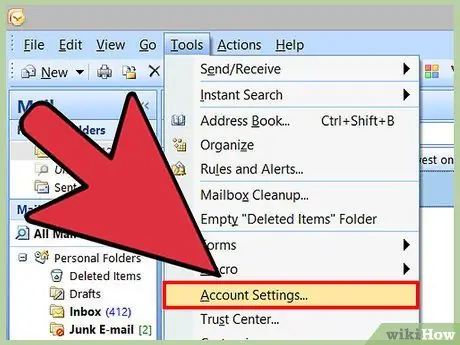
Քայլ 2. Կտտացրեք Հաշվի կարգավորումներ կոճակին, այնուհետև կտտացրեք Հաշվի կարգավորումներ:
Հաշվի կարգավորումների պատուհանը կբացվի:
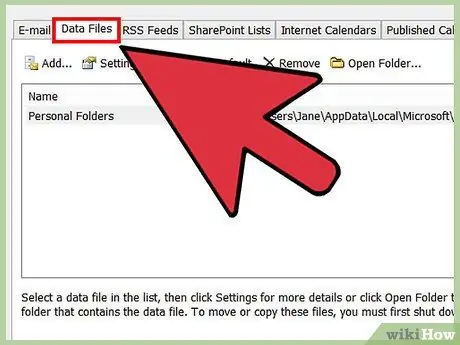
Քայլ 3. Կտտացրեք «Տվյալների ֆայլ» ներդիրին ՝ Outlook- ի տվյալների ֆայլի տվյալները ցուցադրելու համար:
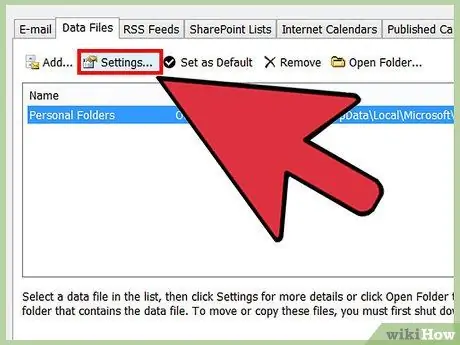
Քայլ 4. Ընտրեք Outlook տվյալների ֆայլ և կտտացրեք Կարգավորումներ: Կբացվի տվյալների ֆայլի կարգավորումների պատուհանը:
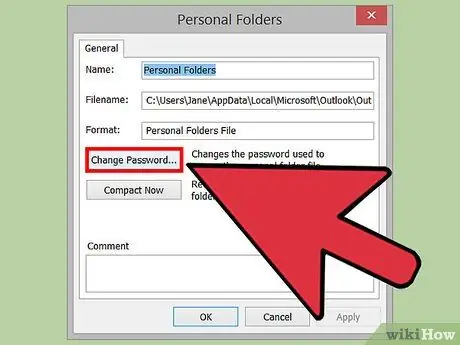
Քայլ 5. Կտտացրեք Փոխել գաղտնաբառը կոճակը:
Այս կոճակը հնարավոր չէ սեղմել, եթե դուք օգտագործում եք Exchange հաշիվ: Այս դեպքում ձեր Exchange գաղտնաբառը նաև ծառայում է տվյալների ֆայլը պաշտպանելուն:
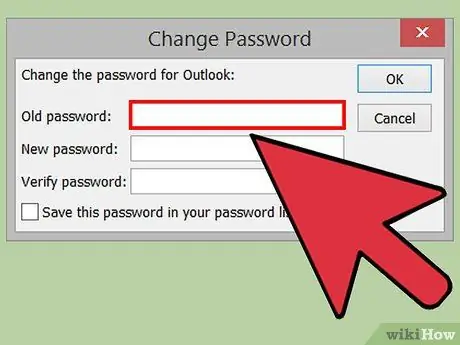
Քայլ 6. Մուտքագրեք հին գաղտնաբառը, այնուհետև երկու անգամ մուտքագրեք նոր գաղտնաբառը:
Դուք չեք կարող փոխել տվյալների ֆայլի գաղտնաբառը, եթե չգիտեք հին գաղտնաբառը:
Մեթոդ 3 3 -ից ՝ Outlook.com
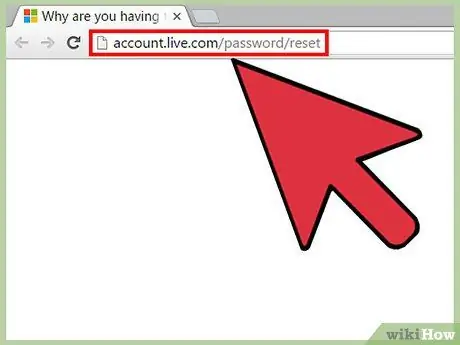
Քայլ 1. Այցելեք Microsoft հաշվի գաղտնաբառի վերականգնման էջ:
Էլփոստի հաշիվը @outlook.com (կամ @hotmail.com, կամ @live.com) Microsoft- ի հաշիվ է: Հետևաբար, Outlook.com էլփոստի հաշվի գաղտնաբառը փոխելը կփոխի նաև հաշվի հետ կապված Microsoft- ի այլ ապրանքների գաղտնաբառերը, ներառյալ Windows- ը, Skype- ը և Xbox Live- ը:
Դուք կարող եք սկսել հաշվի վերականգնման գործընթացը ՝ այցելելով account.live.com/password/reset:
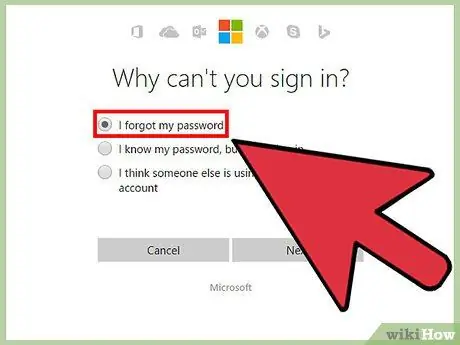
Քայլ 2. Ընտրեք Ես մոռացել եմ իմ գաղտնաբառը տարբերակը և սեղմել Հաջորդ: Գաղտնաբառի վերականգնման գործընթացը կսկսվի:
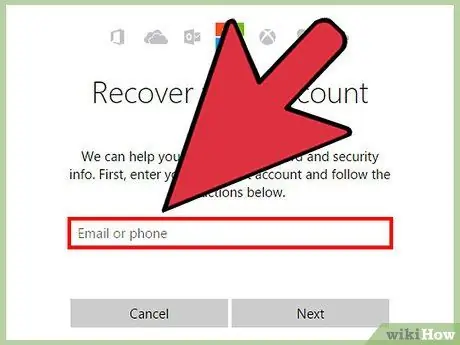
Քայլ 3. Մուտքագրեք Outlook.com էլփոստի հասցեն, որի համար ցանկանում եք փոխել գաղտնաբառը և լրացրեք Captcha:
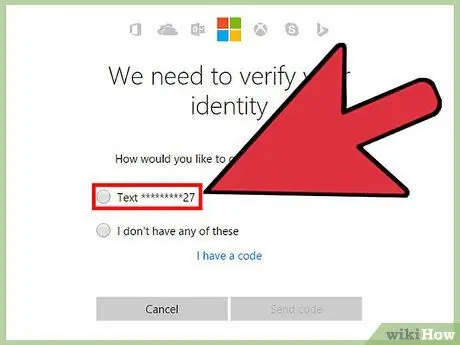
Քայլ 4. Ընտրեք, թե ինչպես ուղարկել վերակայման կոդը:
Դուք կարող եք մի քանի եղանակով ստանալ վերականգնման կոդ ՝ կախված ձեր հաշվի կարգավորումներից: Եթե ձեր հեռախոսահամարը կապում եք Microsoft- ի հաշվի հետ, կարող եք SMS ստանալ SMS- ով, իսկ եթե ձեր հեռախոսում տեղադրված է Microsoft Account հավելվածը, կարող եք ծրագրի միջոցով ստեղծել վերականգնման կոդ:
Եթե դուք չեք կարող մուտք գործել բոլոր առաքման գծերը, կտտացրեք «Ես չունեմ այդ տարբերակներից որևէ մեկը», ձեզանից կպահանջվի լրացնել կարճ հարցաշար ՝ ձեր ինքնությունը հաստատելու համար:
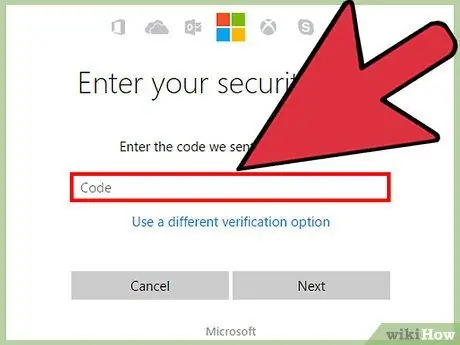
Քայլ 5. Մուտքագրեք ձեր ստացած ծածկագիրը ՝ գաղտնաբառի կարգավորման էջ մուտքագրելու համար:
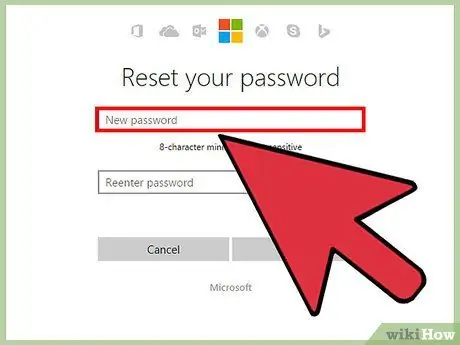
Քայլ 6. Երկու անգամ մուտքագրեք նոր գաղտնաբառը:
Ձեր գաղտնաբառը կփոխվի, և ձեզ կառաջարկվի նորից մուտք գործել նոր գաղտնաբառով սարքերում:






